UINaviGationController通常被我们称为导航栏,他是视图与视图之间联系沟通的桥梁,一些著名的app都用到了他。下面我们来看一下如何建立一个navigation。
首先,我们通常新建工程是直接将视图控制器添加到window上,而现在有navigation以后,就多了一层:
Appdelegete.h:
- (BOOL)application:(UIApplication *)application didFinishLaunchingWithOptions:(NSDictionary *)launchOptions
{
self.window = [[UIWindow alloc] initWithFrame:[[UIScreen mainScreen] bounds]];
// Override point for customization after application launch.
self.window.backgroundColor = [UIColor whiteColor];
RootViewController *root = [[RootViewController alloc]init];
UINavigationController *nav = [[UINavigationController alloc]initWithRootViewController:root];//先将root添加在navigation上
[_window setRootViewController:nav];//navigation加在window上
[nav release];
[root release];
[self.window makeKeyAndVisible];
return YES;
}- (void)viewDidLoad
{
[super viewDidLoad];
// Do any additional setup after loading the view.
[self.navigationController.navigationBar setTranslucent:NO];//设置navigationbar的半透明
self.title = @"navigationcontroller";//设置navigationbar上显示的标题
[self.navigationController.navigationBar setBarTintColor:[UIColor purpleColor]];//设置navigationbar的颜色
self.navigationItem.leftBarButtonItem = [[UIBarButtonItem alloc]initWithBarButtonSystemItem:UIBarButtonItemStyleDone target:self action:Nil];//设置navigationbar左边按钮
self.navigationItem.rightBarButtonItem = [[UIBarButtonItem alloc]initWithBarButtonSystemItem:UIBarButtonItemStylePlain target:self action:Nil];//设置navigationbar右边按钮
[self.navigationController.navigationBar setTintColor:[UIColor whiteColor]];//设置navigationbar上左右按钮字体颜色
}效果图如下:
这里还有一个属性常用,就是:
NSArray *arr = [NSArray arrayWithObjects:@"1",@"2", nil];
UISegmentedControl *segment = [[UISegmentedControl alloc]initWithItems:arr];
self.navigationItem.titleView = segment;//设置navigation上的titleview效果如下:
对,我们看到中间的字变成了两个可选的按钮,这就是navigation的另一个属性:navigationitem.titleview。
下面我们再建立一个视图,看一下两个视图之前是怎样通信的。
在第二个视图中,我添加了一个button来显示,并加了一个成员变量来接收从第一个视图中穿过来的值:
@interface SecondViewController : UIViewController
@property (copy,nonatomic) NSString *str;
@end- (void)viewDidLoad
{
[super viewDidLoad];
// Do any additional setup after loading the view.
self.title = @"second";
UIButton *aBUTTON = [[UIButton alloc]initWithFrame:CGRectMake(30, 30, 50, 30)];
[aBUTTON setTitle:_str forState:UIControlStateNormal];
[aBUTTON addTarget:self action:@selector(clicked) forControlEvents:UIControlEventTouchUpInside];
[self.view addSubview:aBUTTON];
}然后我将第一个视图的右边按钮添加一个事件,点击按钮,就会推出第二个视图,并显示我们传过来的值:
- (void)clicked{
SecondViewController *second = [[SecondViewController alloc]init];
[self.navigationController pushViewController:second animated:YES];
second.str = @"hello!!";
[second release];
}下面,我们来运行一下:
点进按钮以后,我们的第二个视图推出,button显示了传过来的值。
然后我们点击回button,还有navigation另外一个方法:
- (void)clicked{
[self.navigationController popViewControllerAnimated:YES];
}这样就可以回到第一个视图。
uinavigationcontroller的一些简单的属性就先说到这里,欢迎留言补充,谢谢。










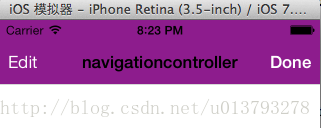
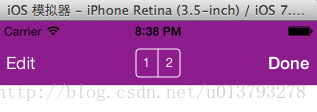
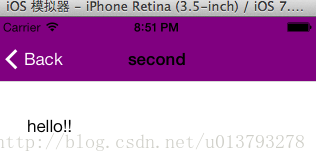














 812
812

 被折叠的 条评论
为什么被折叠?
被折叠的 条评论
为什么被折叠?








